콕스 엠프리스 무접점 키보드 35G / COX EMPRESS
- 전자제품 & IT 이야기/제품 리뷰
- 2021. 7. 15.

예전부터 무접점 키보드를 써보고 싶었는데 최근에 앱코의 자회사인 콕스의 무접점 키보드인 엠프리스와 엔데버 키보드가 10초반대로 할인해서 사길래 이 기회에 구입해보았습니다.
콕스의 무접점 키보드중에서 엠프리스랑 엔데버가 있는데 둘의 차이는 텐키가 있냐 없냐의 차이이고 저는 텐키가 있는게 좋을거 같아서 엠프리스를 선택하였습니다.
키보드 모델을 선택하는 것 이외에도 키압도 35G, 50G이 있는데 고민을 많이 했는데 그래도 가벼운 키압인 35G으로 선택하였습니다.
색상은 화이트랑 블랙이 있었는데 화이트가 예쁘고 LED 효과도 더 예쁠거 같아서 화이트로 선택했습니다.

택배 비닐로 포장되어 콕스 엪르리스 키보드가 도착하였습니다.

콕스 엪므리스 키보드 박스 앞면입니다. 앞면에는 검은색 엠프리스 사진이 있고 엠프리스 35g 이라는 문구가 적혀있습니다.



박스 뒷면에는 엠프리스 화이트 색상과 블랙색상을 보여주고 밑에는 특징이 적혀있습니다.

봉인씰은 단순한 원형 스티커 형태로 되어있습니다.

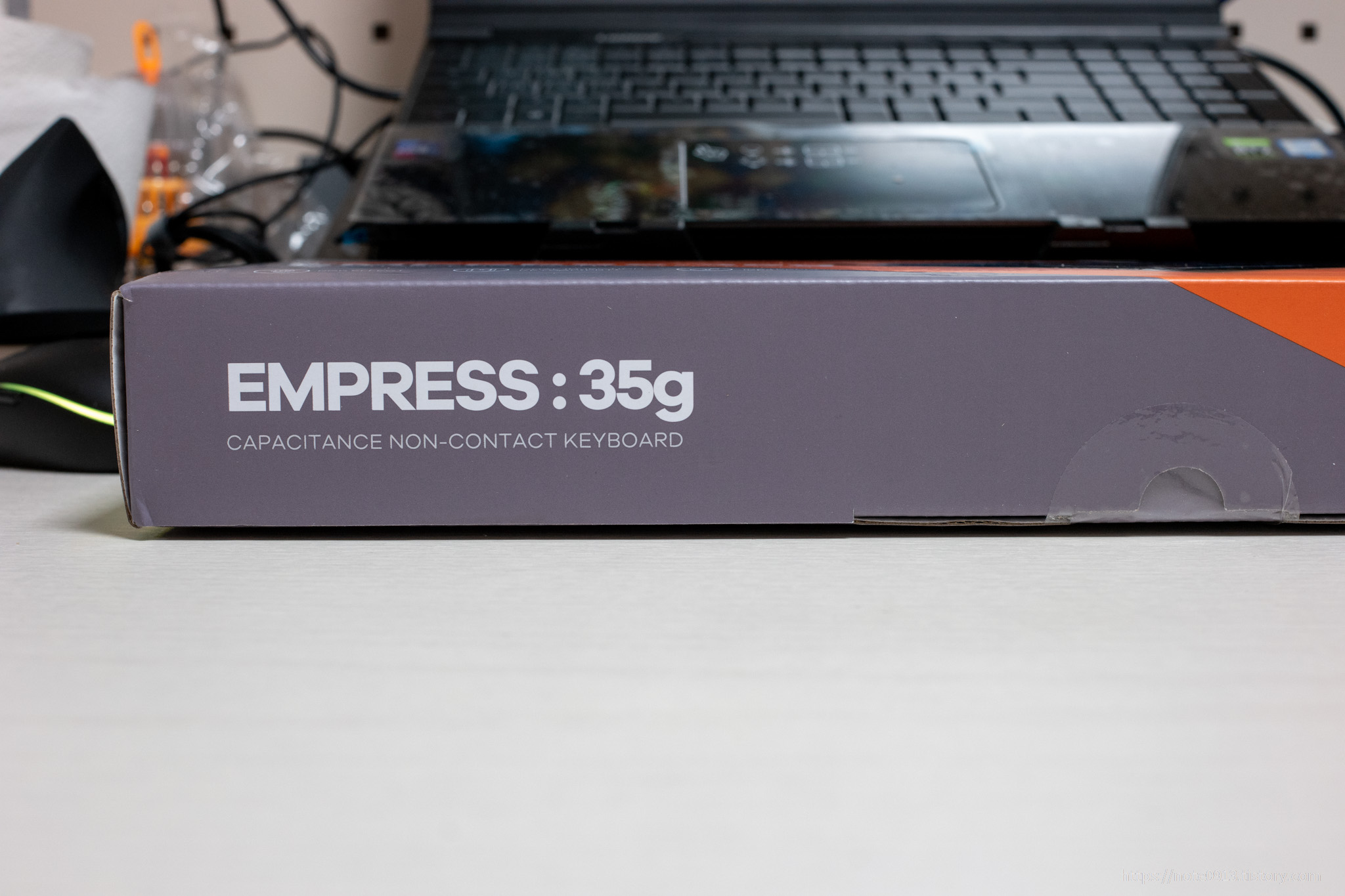



옆면에는 회사 로고가 보입니다.

박스를 개봉하면 에어캡으로 키보드가 감싸져있습니다.

안에 설명서가 있고 박스 더 안쪽에는 키캡리무버랑 청소용 브러쉬가 있습니다.

키캡리무버와 청소용 브러쉬입니다. 청소용 브러쉬의 솔은 꽤 부드러워서 청소가 잘 될 거 같은 느낌이 드네요.
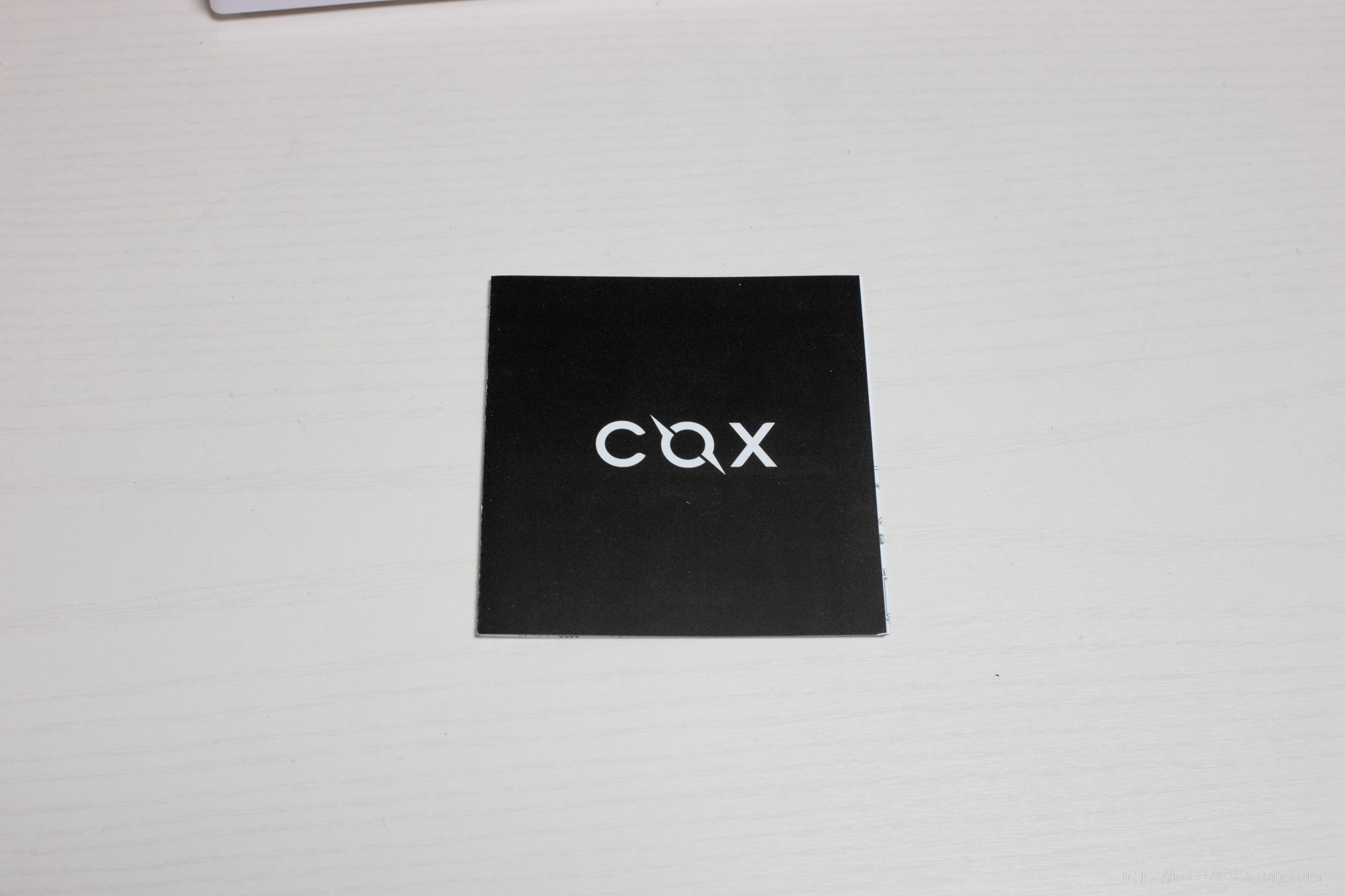




설명서입니다. 키보드 LED 사용법이랑 초기화 방법을 설명하고 있습니다. 키보드 초기화 방법은 Control(좌측) + ESC + Control(우측) + F12 를 5초동안 누르면 키보드가 초기화 됩니다.


키보드를 감싸고 있는 에어캡을 벗기면 키보드를 덮는 얇은 플라스틱 커버와 함께 키보드가 있습니다.
키보드를 사용하지 않을 때 저 플라스틱 커버를 이용하면 먼지 유입을 막을 수 있다고 하네요.

화이트 색상의 엠프리스 키보드입니다. 색깛이 진짜 예쁩니다. 화이트색상이 완전 차가운 하얀색 입니다. 그래서 뭔가 깔끔하면서 시원한 느낌이 들어요.

키보드 뒤쪽에는 키보드 높낮이 조절 받침대랑 시리얼 번호가 적혀있는 스티커가 있습니다. 또한 위의 홈을 통해서 키보드 선의 위치를 가운데 또는 좌측 이나 우측으로 키보드 선을 뺄 수 있습니다.



키보드 받침대 모습입니다. 받침대에도 고무가 있어서 미끄저지지는 않을거 같습니다.

키보드 선입니다. 기본적으로 선정리용 벨크로 타이가 있고 단자 부분이 금도금으로 되어있습니다. 재질은 아쉽게도 고무 재질입니다. 케이블 만져보면 때가 엄청 잘 탈거 같은 느낌입니다. 하필 케이블 색상이 화이트이고 재질도 고무라서 때가 엄청 잘 탈거 같은데 여기는 조금 아쉽습니다.

가까이에서 찍은 엠프리스 키보드입니다. 화이트와 그레이 조합으로 괜찮은 색상인 거 같습니다.

키보드를 USB에 연결하니 바로 키보드에 LED가 들어옵니다. LED 들어오니까 더 예뻐졌습니다.






방에 불을 끄고 키보드를 보면 저런 모습입니다. 기본 키보드의 LED 색상은 좌측에 하늘색으로 시작해서 우측에 노란색으로 끝나는 그라데이션 형태의 LED 색상으로 나옵니다.







키보드의 FN + 1을 누르면 7가지로 색상이 바뀝니다. 빨강 - 초록 - 파랑 -노랑 - 보라 -하늘 - 흰색 - 꺼짐 순으로 색상이 변합니다.







조명을 끄고 찍은 사진입니다. 어두울 때 보면 최대밝기로 하면 생각보다 밝습니다.
여기서 이 키보드 LED 색상에서 이상한 점이 있습니다. 키보드를 완전히 초기화 즉, Control(좌측) + ESC + Control(우측) + F12 를 5초동안 눌러 키보드를 초기화한 후에 LED 색상을 변경하면 빨강 - 초록 - 파랑 -노랑 - 보라 -하늘 - 흰색 - 꺼짐 순으로 LED가 변경됩니다.
그러나 위의 한 주기(사이클)을 반복하고나고서 2번째로 다시 색상을 변경하려고하면 빨강(빨강에서 초록색으로 서서히 변함) - 파랑(파랑에서 빨강색으로 서서히 변함) - 빨강 - 초록 - 파랑 - 노랑 - 보라 - 하늘 - 흰색 - 꺼짐순이 됩니다.
앞에 빨강에서 초록으로 변하는 순환식 색상과 파랑에서 빨강색으로 변하는 순환식 색상 2가지가 추가됩니다.
이게 상품설명에는 7가지 색상인데 한 주기를 한번만 돌고나면 두번째부터는 무조건 저 순환 색상이 추가됩니다. 빨강에서 초록, 파랑에서 빨강으로 가는 색은 있는데 초록에서 파랑으로 가는 색상은 없고 2번째 사이클부터 나타나는 걸 보면 아무래도 버그 같습니다. 이 점은 조금 아쉬운 부분입니다.


LED가 들어온 키캡 사진입니다. 진짜 보면 볼 수록 LED는 정말 예브게 잘 나오는 것 같습니다.

ESC 랑 F1 사이에 작은 버튼이 있는데 윈도우 잠금 스위치입니다. 누르면 윈도우키가 잠기며 게임 중에 실수로 윈도우 키를 눌러도 작동하지 않습니다. 생각보다 세게 눌러야해서 누르기 조금 힘듭니다.


특정 키 캡에 옆면에는 FN 키 조합으로 누르면 어떤 기능이 작동할지 키캡 옆면에 그림으로 적혀있어서 FN 기능키를 쉽게 확인할 수 있습니다.

FN + F9 버튼을 누르면 3단계로 키 입력 지점을 정할 수 있습니다. 키 스트로크 조절기능을 통해 살짝만 눌러도 키입력이 되게 하거나 깊게 눌러서 키입력이 되게 설정할 수 있습니다.

키보드 우측 상단에 Cal 이라고 적혀있는 키가 있습니다. 처음에는 계산기 버튼인 줄 알아서 눌러봤는데 누르면 Cal 버튼의 색만 바뀌고 아무런 동작도 하지 않고 계산기가 실행되지 않아서 찾아보니까 계산기 버튼이 아니라고 합니다.
Cal 버튼의 실제 용도는 사용자 설정 키 모드입니다. 밑에 M이라고 적혀있는데 아무래도 Manual 또는 Macro의 약자인거 같습니다. Cal 글짜는 이중사출이 되어있어서 빛이 들어오는데 M은 각인이라서 빛이 안들어오는데 아무래도 초기 설계 때는 계산기 버튼과 사용자 설정 키 모드로 하려고 했는데 그러지 못했나 봅니다.
저 Cal 버튼을 제대로 사용하기 위해서는 콕스에서 제공하는 키보드 프로그램을 이용하면 사용자가 직접 각 키에 원하는 키나 매크로를 지정할 수 있습니다.

콕스에서 제공하는 프로그램을 실행하면 위와 같은 화면이 나옵니다. 키보드가 연결된 상태에서 상단에 있는 불러오기를 클릭하면 현재 설정된 키 값들을 불러옵니다.

불러오기를 하면 현재 키 설정이 되었는 키들은 주황색으로 표시됩니다. 프로그램에서 지정하는 키들은 모두 Cal 버튼을 눌렀을 때 동작하는 키 설정입니다. 키보드 초기상태에서는 원래 키 설정과 1:1 대응으로 완전히 똑같기 때문에 Cal 버튼을 눌러도 아무런 변화가 없고 일반 키보드 처럼 사용가능한 이유가 키 설정이 똑같기 때문입니다.

설정된 키에 마우스를 갖다대면 하단에 어던 걸 지정했는지 나옵니다. 기본키 설정도 할 수 있고 우측 상단에 FN 조합키 설정을 옆에 버튼을 클릭하면 FN 조합키도 설정이 가능합니다.
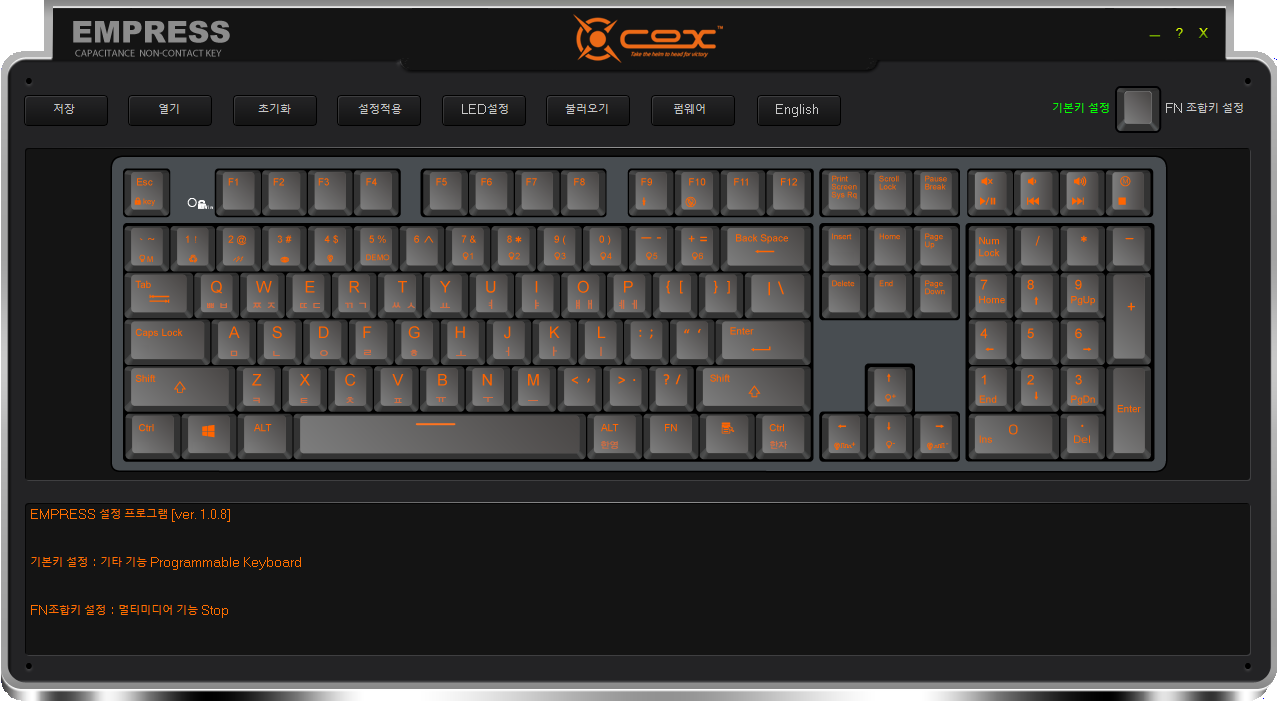
Cal 버튼을 보면 기본적으로 Programable Keyboard로 지정되어 있습니다. 프로그램으로 Cal 버튼의 기능을 바꿔도 바뀌지 않습니다. 써보니까 FN 조합으로 Cal 버튼에 다른 키나 매크로를 지정할 수는 있습니다.

키 설정은 엄청 다양하게 할 수 있습니다. 단일 키 입력/ 조합 키입력, 매크로, 에뮬레이터, 멀티미디어 키 지정, 마우스 입력, 기타 키입력, LED 변경 키 지정, 전원기능까지 엄청 다양하게 키 지정이 가능합니다.
원하는 키를 지정하고 설정적용을 누르면 키보드에 설정한 키값이 저장되고 Cal 버튼을 누르지 않으면 일반 키보드로 동작하다가 Cal 버튼을 누르면 사용자가 직접 설정한 키를 사용할 수 있습니다. 예를 들면 Q 버튼에 매크로를 지정했다면 Cal 누르기 전에는 기본적으로 Q 가 입력되지만 Cal을 누르고 Cal이 활성화 되면 Q를 누르면 사용자가 지정한 매크로가 나가는 형식입니다.

기타 펌웨어 업데이트도 할 수 있는데 정작 여태까지 업데이트된 펌웨어 파일은 없는듯 합니다. 현재 펌웨어 버전은 21년 5월 생산분 기준 108EC(XRGB)WP;V1.2.10;V1.0 로 나오고 있습니다.

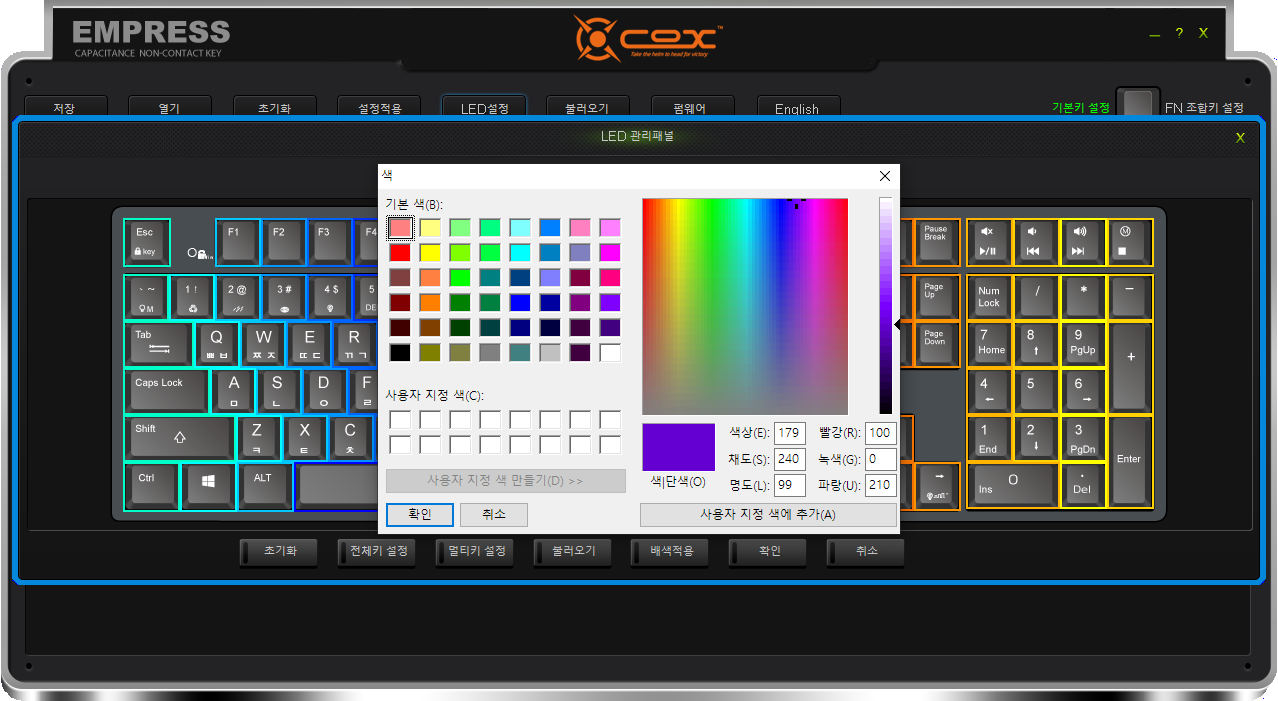
그 외에도 키보드 LED 색상도 사용자가 원하는 색상으로 지정할 수 있습니다. 여기서 키보드 색상을 지정하면 사용자 지정 색상인 FN + ` 에 저장됩니다.
콕스 엠프리스 35g 타건영상입니다. 실제로 처음 무접점 키보드를 눌러보니 누르는 느낌도 너무 좋습니다. 누를 때마다 도각도각 거리는 사운드도 좋고 콕스 엠프리스는 기본적으로 윤활도 되어있어서 소음도 적어서 만족감은 엄청 좋은거 같습니다. 영상에서는 스페이스바에서 스테빌 소음이 나서 나중에 따로 윤활을 해주니 엄청 조용해졌습니다.
키보드 구매할 때 키압 35G 이랑 50G 엄청 고민했었는데 35G을 써보니 적축보다는 약간 키압이 더 있는 느낌이였습니다. 손을 올려만 두어도 키가 입력되는건 아니지만 손을 올리고 아주 살짝 힘을 주면 키가 눌립니다. 의식적으로 키에 손을 올리면 키가 안눌리고 무의식적으로 예를 들면 딴 거 하면서 키보드에 손을 올려두면 키가 눌립니다. 솔직히 50G 의 키압도 궁금한데 나중에 기회가 된다면 50G도 구매해서 사용해보고 싶네요.
2주일 정도 사용했는데 스페이스바 소음이 있어서 추가로 직접 윤활을 해보니 스페이스 바 소음이 엄청 조용해져서 스페이스바를 누를 때 마다 누르는 소리도 좋고 키보드 치는 맛이 엄청 좋습니다.
위에 언급한 자잘한 것들만 빼면 처음 무접점 중에서 저렴하게 쓸 수 있고 가성비 좋은 키보드인 것 같습니다.
'전자제품 & IT 이야기 > 제품 리뷰' 카테고리의 다른 글
| 레노버 P11 개봉기 /Lenovo P11 4GB + 64GB (0) | 2021.09.25 |
|---|---|
| 가성비 좋은 Baseus 무전원 HDMI 선택기 / 셀렉터 리뷰 (0) | 2021.08.26 |
| 매력적인 샤오미 홍미노트 10 프로 글래시어 블루 개봉기 Xiaomi Redmi Note 10 PRO (0) | 2021.08.22 |
| 씽크웨이 웨이코스 Core D72 USB 3.0 유전원 허브 (0) | 2021.08.06 |
| 5000원짜리 다이소 노트북 쿨링팬 리뷰 (0) | 2021.03.27 |
| 휴대용 모니터 제우스랩 Z15ST 분해 /액정 패널 정보 (8) | 2021.03.26 |
| USB 전압/전류를 확인하자! USB 멀티테스터기 J7-C 리뷰 (0) | 2021.03.21 |
| 샤오미 미지아 정밀 전동드라이버 MJDDLSD003QW 리뷰 (2) | 2021.03.14 |